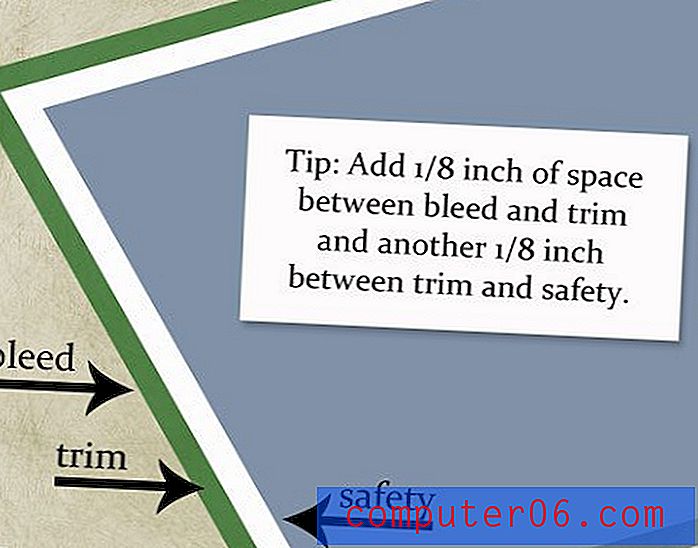Kako promijeniti lozinku za Windows 7
Jeste li ikada čitali udžbenik o poboljšanju sigurnosti vašeg računala i rečeno vam je da promijenite lozinku za Windows 7? Je li taj udžbenik tada preskočio metodu da se zapravo napravi ta promjena? Iako je dobra zamjena lozinke u sustavu Windows 7, mnogi sigurnosni stručnjaci pogrešno će pretpostaviti da ljudi već znaju kako to učiniti jer već imaju lozinku. Međutim, za većinu korisnika ta je lozinka stvorena kad su prvo postavili računalo. Oni zapravo nikada nisu svjesno odlučili postaviti lozinku i, stoga, ne znaju kako pronaći zaslon kako bi to učinili. Srećom, promjena lozinke za Windows 7 postupak je koji se može postići u nekoliko kratkih koraka.
Promjena korisničke lozinke u sustavu Windows 7
Postoji mnogo razloga zbog kojih ljudi možda ne žele promijeniti lozinku. Je li to nevoljkost povezano s činjenicom da se trenutna lozinka lako pamti, oni ne doživljavaju stvarnu prijetnju ako je njihova lozinka ugrožena ili zato što su zastrašeni zbog toga što će locirati sredstva za podešavanje lozinke, često je ažuriranje lozinki jednostavno nešto što moramo prihvatiti ako ćemo koristiti računala i biti povezani s Internetom.
Korak 1: Kliknite gumb Start u donjem lijevom kutu zaslona, a zatim kliknite Upravljačku ploču u stupcu s desne strane izbornika.

Korak 2: Kliknite zelenu vezu Korisnički računi i obiteljska sigurnost u gornjem desnom kutu prozora.
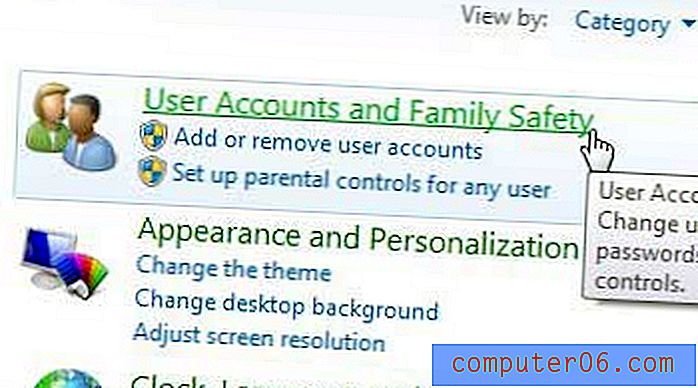
Korak 3: Kliknite plavu vezu Promjena lozinke za Windows u odjeljku Korisnički računi u prozoru.
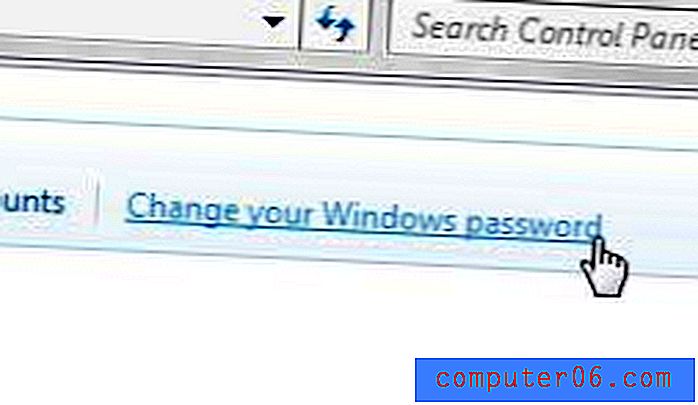
Korak 4: Kliknite plavu vezu Promjena zaporke na vrhu prozora.
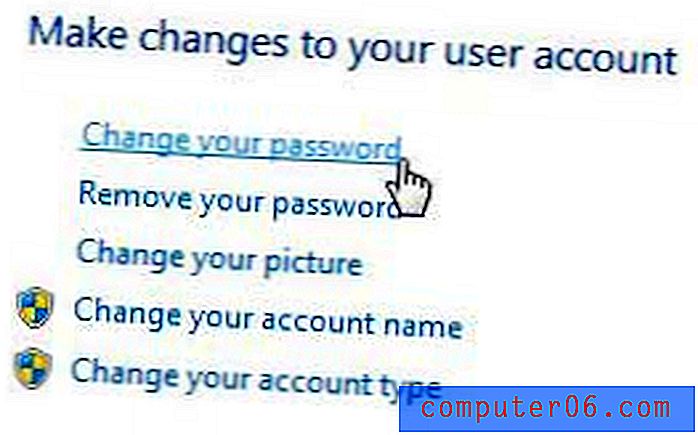
Korak 5: Unesite trenutnu lozinku u polje Current password ( Nova lozinka), upišite novu lozinku u polje New password (lozinka ), a zatim ponovno unesite novu lozinku u polje Confirm new password (Potvrdi novu lozinku ). Trebali biste upisati i savjet kako biste se lakše upamtili zaporku u polje Unesite savjet za lozinku . Pokušajte to ne činiti previše očitim, jer će se ovaj savjet u svakom trenutku pojaviti da netko pogrešno unese vašu lozinku.
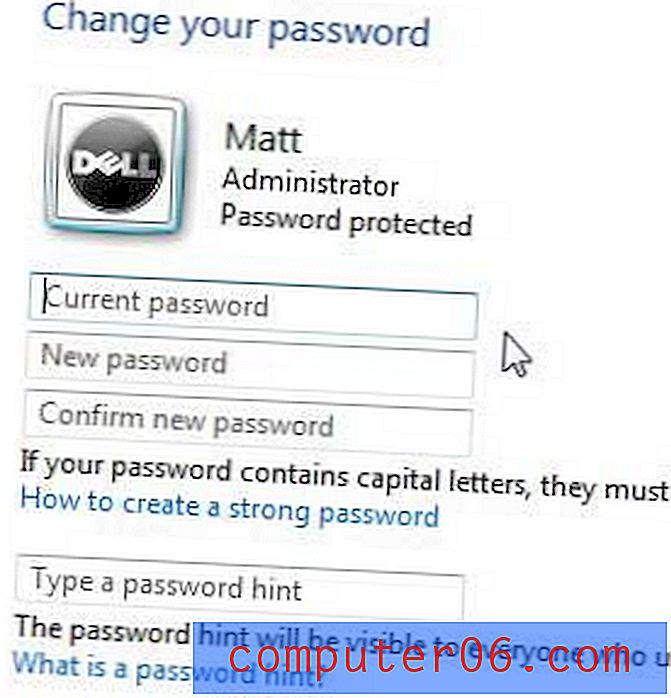
Korak 6: Kliknite gumb Promijeni lozinku na dnu prozora da biste primijenili promjenu.
Napravite li puno sigurnosnih nadogradnji vašeg računala. Imate li već rezervni plan? Ako ne, onda bi vam ovaj članak mogao biti od pomoći jer pruža jednostavan, besplatan način automatskog sigurnosnog kopiranja važnih podataka.
Želite li nadograditi na Windows 8 u skoroj budućnosti, ali želite nabaviti novo prijenosno računalo prije nego što to učinite? Pročitajte našu recenziju ovog Dell prijenosnog računala da biste vidjeli ima li značajke koje tražite.